[Windows 11] ディスクのエラーチェック(チェックディスク)をする方法
対象モデル
すべて
対象OS
Windows 11
Q. 質問
ディスクのエラーチェック(チェックディスク)を行う方法を教えてください。
A. 回答
エラーチェックを行いたいドライブの「プロパティ」から行います。
ここでは、例としてCドライブのエラーチェックを行う方法を掲載します。
画面下部にある
 「スタート」ボタンを「右クリック」して、表示されたメニューから「エクスプローラー」を起動します。
「スタート」ボタンを「右クリック」して、表示されたメニューから「エクスプローラー」を起動します。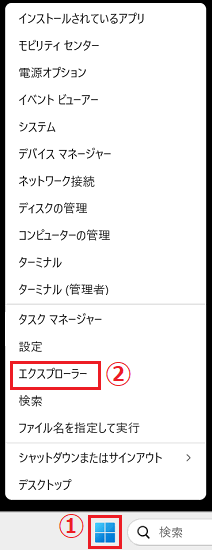
エクスプローラーが表示されます。画面の左側に表示されたツリーから「PC」をクリックします。
画面の右側に「ローカルディスク(C:)」が表示されます。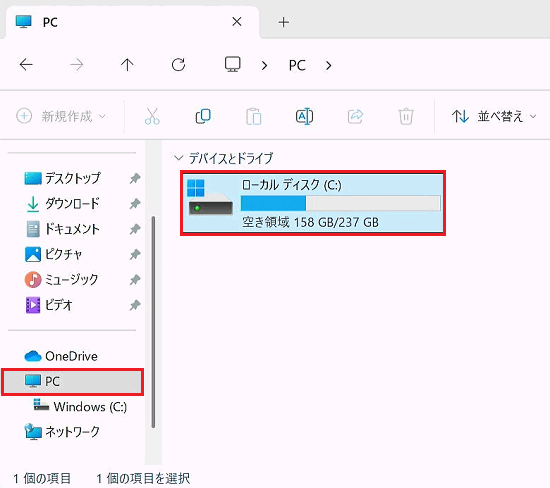
ローカルディスク(C:)ドライブ(スキャンディスクを行うドライブ)を右クリックして、表示されたメニューから「プロパティ」をクリックします。
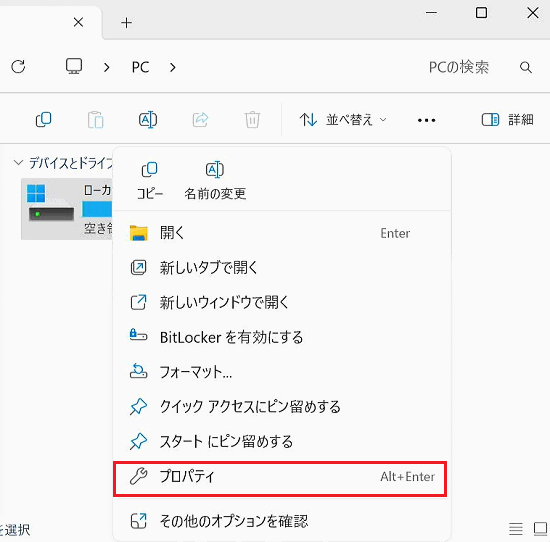
「ローカルディスク(C):(ドライブ名)のプロパティ」画面が表示されるので「ツール」タブをクリックします。
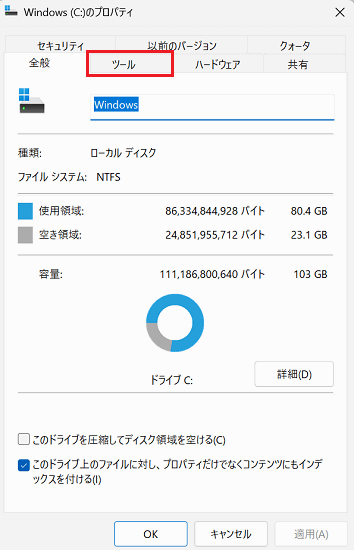
「ツール」タブが表示されます。「エラー チェック」欄の「チェック」をクリックします。
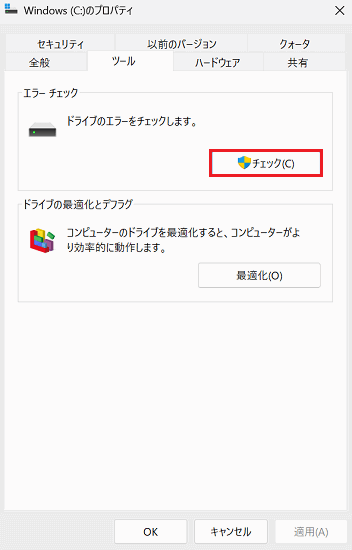
「ユーザーアカウント制御」画面が表示された場合は、PIN コードやパスワードを求められますので、入力します。
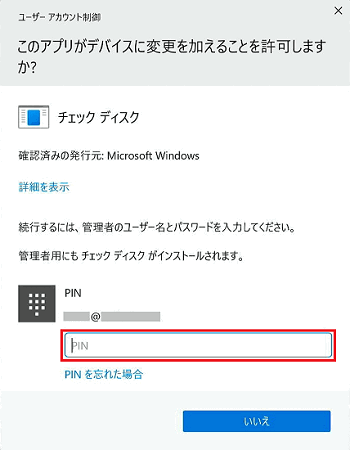
「エラーチェック(任意のドライブ名)」画面が表示されます。「ドライブのスキャン」をクリックします。
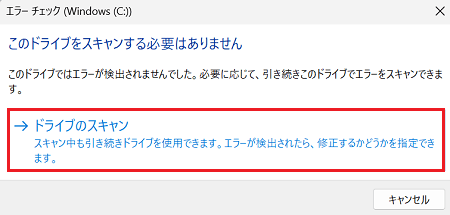
参考情報
「このドライブをスキャンする必要はありません」と表示されている場合でもスキャンできます。
ドライブのスキャンが開始され「スキャン中...」と表示されます。
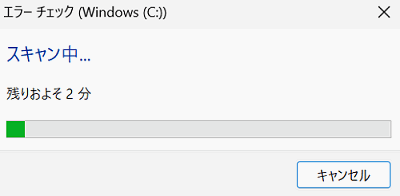
「お使いのドライブは正常にスキャンされました」等、スキャンの結果が表示されます。確認後「閉じる」をクリックします。
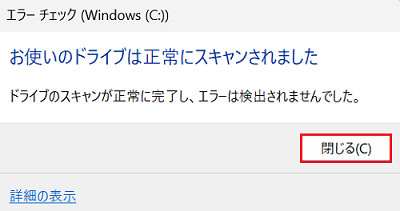
以上で操作は完了です。